Cara Memperbaiki ERR_CERT_REVOKED Ralat di Google Chrome
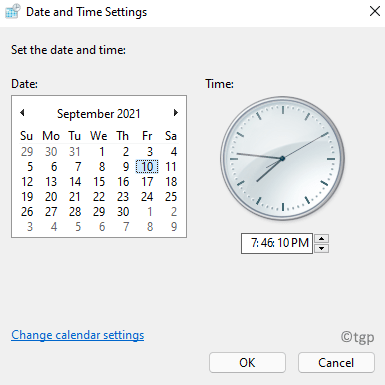
- 3557
- 397
- Wendell Shields
Semasa cuba melawat laman web, kadang -kadang anda mungkin menjumpai ralat err_cert_revoked bersih dalam penyemak imbas Google Chrome anda. Ini bermakna sama ada laman web mempunyai masalah pelayan atau ralat muncul kerana masalah sambungan SSL. Ini adalah kesilapan biasa dan salah satu daripada banyak kesilapan yang mungkin anda temui semasa melayari Chrome.
Kesalahan ini biasanya berlaku apabila sijil SSL laman web yang anda cuba lawati dibatalkan oleh Pihak Berkuasa Sijil SSL (CA) dan oleh itu, apabila anda cuba mengakses laman web ini, err_cert_revoked ralat muncul. Walaupun ini adalah ralat pelayan biasa yang boleh ditetapkan oleh admin atau pemilik laman web, kadang -kadang, ralat muncul kerana tetapan tempatan PC atau penyemak imbas anda.
Beberapa sebab yang boleh menjana ralat err_cert_revoked bersih termasuk pihak berkuasa sijil SSL mungkin telah menemui salah laku isu sijil SSL, apabila kunci peribadi sijil SSL dikompromi, pembatalan sijil SSL yang dimulakan oleh orang lain, kerana rangkaian isu, dll.
Nasib baik, terdapat beberapa penyelesaian yang boleh membantu anda membetulkan ralat err_cert_revoked bersih di google chrome. Mari lihat bagaimana:
Untuk pelawat laman web
Walau bagaimanapun, jika anda adalah pelawat dan ralat berlaku semasa melayari laman web pada pelayar Google Chrome anda ikuti kaedah di bawah untuk berpotensi membetulkan ralat err_cert_revoked bersih:
Kaedah 1: Periksa tarikh dan masa
Sekiranya tarikh dan masa di PC anda tidak ditetapkan dengan betul, ia boleh menyebabkan banyak masalah termasuk Net err_cert_revoked ralat Di Google Chrome anda. Oleh itu, betulkan tarikh dan masa PC anda dan lihat apakah ia membantu menyelesaikan masalah:
Langkah 1: Tekan Menang + r kunci bersama di papan kekunci anda untuk membuka Jalankan arahan tetingkap.
Langkah 2: Di dalam Jalankan arahan bar cari, taipkan masa.cpl dan memukul Masukkan untuk membuka Tarikh dan masa tetingkap.
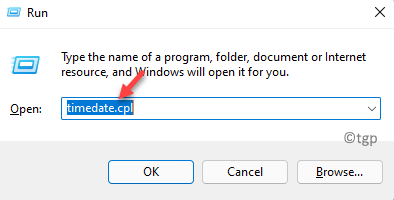
Langkah 3: Di dalam Tarikh dan masa kotak dialog yang dibuka, di bawah Tarikh dan masa tab, klik pada Tukar tarikh dan masa butang.
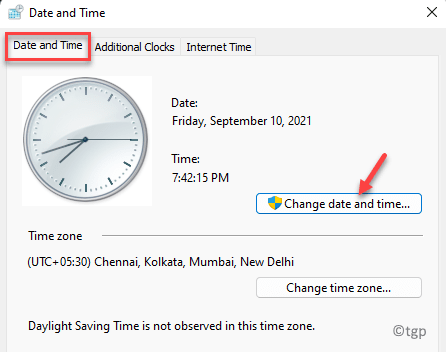
Langkah 4: Di dalam Tetapan tarikh dan masa kotak dialog, tetapkan masa dan tarikh yang betul.
Tekan okey Untuk menyelamatkan perubahan.
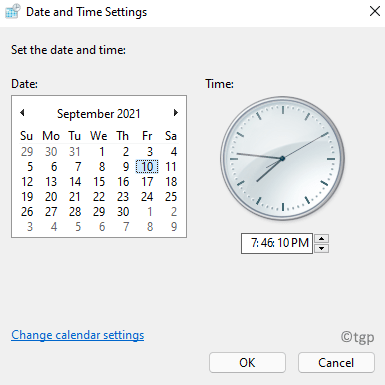
Langkah 5: Anda juga boleh menukar zon waktu, jika tidak ditetapkan dengan betul.
Pergi ke Zon masa seksyen dalam Tarikh dan masa Kotak dialog.
Klik pada Tukar zon waktu butang.
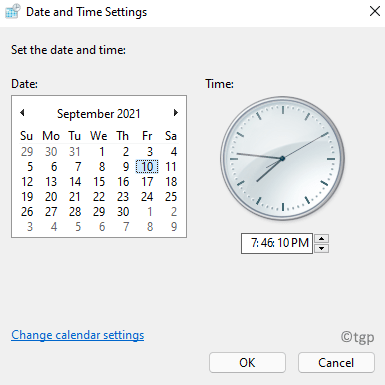
Langkah 6: Di dalam Tetapan zon waktu tetingkap, pilih yang betul Zon masa dari drop-down.
Tekan okey Untuk menyelamatkan perubahan.
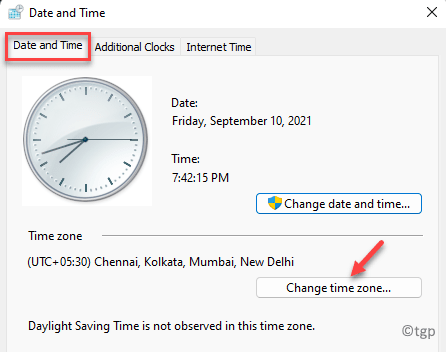
Langkah 7: Ia membuka Tetapan zon waktu Kotak dialog.
Di sini, pergi ke Zon masa medan dan pilih zon waktu yang betul dari drop-down.
Tekan okey Untuk menyelamatkan perubahan dan keluar.
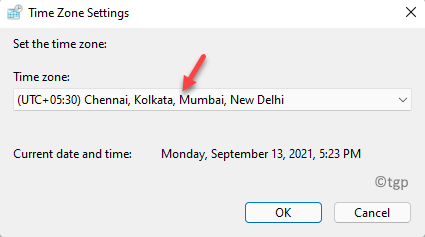
Keluar Panel kawalan Dan sekarang, peluncurkan semula anda Google Chrome penyemak imbas. Anda tidak sepatutnya melihat ralat lagi semasa melayari laman web.
Kaedah 2: Cuba tetapkan semula TCP/IP & Flush DNS
Anda juga boleh cuba menetapkan semula TCP/IP atau siram DNS dan ia boleh membantu memperbaiki ralat err_cert_revoked bersih pada penyemak imbas krom anda: Inilah caranya:
Langkah 1: Tekan Menang + r kekunci pintasan di papan kekunci anda dan Jalankan arahan Kotak dibuka.
Langkah 2: Dalam medan carian, taipkan cmd dan tekan Ctrl + Shift + Enter kunci bersama di papan kekunci anda untuk membuka Arahan prompt tetingkap dengan hak pentadbir.
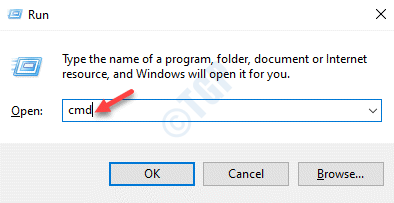
Langkah 3: Dalam keadaan tinggi Arahan prompt tetingkap, jalankan arahan di bawah dan tekan Masukkan:
Netsh int ip reset c: \ resetlog.txt
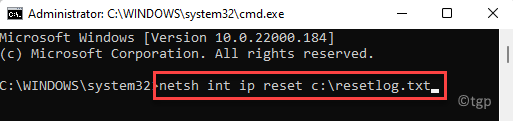
Langkah 4: Seterusnya, jalankan arahan di bawah satu demi satu dan memukul Masukkan selepas setiap satu:
ipconfig /flushdns ipconfig /registerDns ipconfig /release ipconfig /pembaharuan
Setelah selesai, tutup Arahan prompt tetingkap dan mulakan semula PC anda.
Sekarang, buka penyemak imbas anda, pergi ke laman web dan periksa apakah masalahnya diselesaikan.
Kaedah 3: Lumpuhkan amaran keselamatan
Ini agak mencabar dan oleh itu, anda mungkin mencuba kaedah ini hanya jika kaedah di atas gagal berfungsi. Ikuti langkah di bawah untuk melumpuhkan amaran keselamatan:
Langkah 1: Tekan Menang + r kunci bersama di papan kekunci anda untuk membuka Jalankan arahan tetingkap.
Langkah 2: Di dalam Jalankan arahan kotak carian, taipkan inetcpl.cpl dan memukul Masukkan .
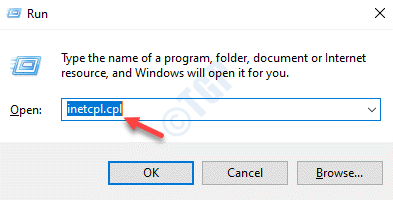
Langkah 3: Ini akan membuka Sifat internet tetingkap.
Di sini, pilih Lanjutan tab.
Pergi ke Tetapan medan, tatal ke bawah dan sampai Keselamatan seksyen.
Sekarang, nyahtamakan kedua -dua pilihan - Periksa pembatalan sijil penerbit dan Periksa pembatalan sijil pelayan.
Tekan Memohon dan okey Untuk menyelamatkan perubahan dan keluar.
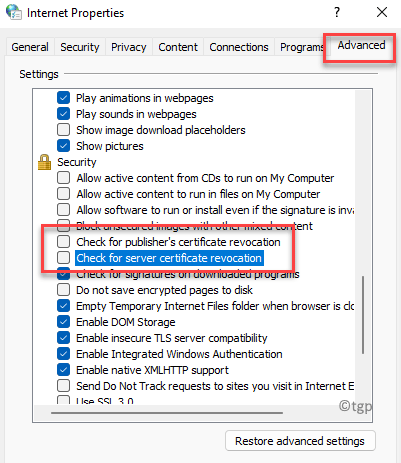
Sekarang, mulakan semula PC anda dan ralat harus diselesaikan sekarang.
Kaedah 4: Keluarkan proksi
Sekiranya anda menggunakan VPN atau pelayan proksi, anda boleh mencuba kaedah ini untuk menyelesaikan ralat err_cert_revoked bersih. Ikuti arahan di bawah untuk melumpuhkan atau memadam VPN atau proksi:
Langkah 1: Klik kanan Mula dan pilih Jalankan dari menu.
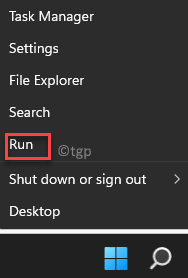
Langkah 2: Di dalam Jalankan arahan tetingkap yang dibuka, taipkan inetcpl.cpl di bar carian dan memukul Masukkan.
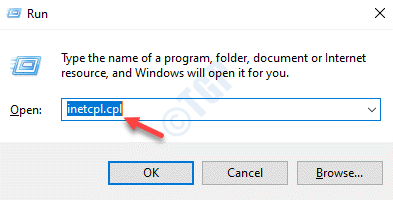
Langkah 3: Ini akan membuka Sifat internet Kotak dialog.
Di sini, pilih Sambungan tab dan klik pada Tetapan LAN butang di bahagian bawah.
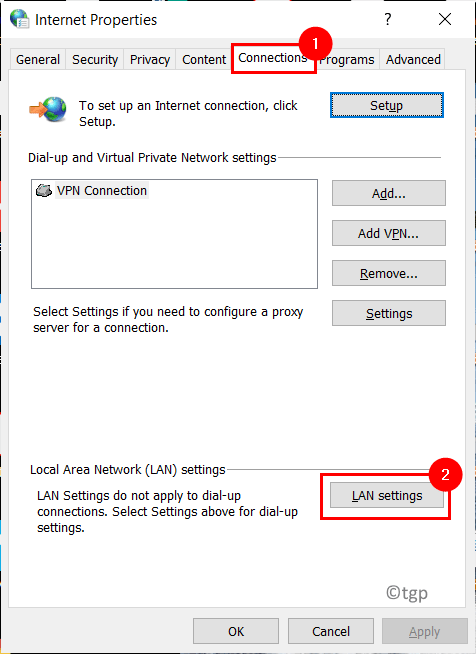
Langkah 4: Di dalam Tetapan Rangkaian Kawasan Tempatan kotak dialog, periksa kotak di sebelah Mengesan tetapan secara automatik dan nyahtandakan pilihan lain (Gunakan skrip konfigurasi automatik dan/atau Gunakan pelayan proksi untuk LAN anda).
Tekan okey Untuk menerapkan perubahan.
Tekan Memohon dan okey di dalam Sifat internet tetingkap untuk menyimpan perubahan dan keluar.
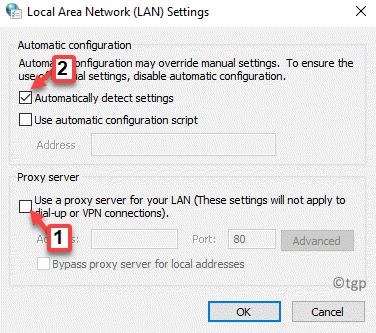
Sekarang, keluar dari tetingkap Properties Internet, mulakan semula PC anda dan periksa apakah masalahnya diselesaikan.
Kaedah 5: Jalankan Boot Bersih
Ralat Sambungan SSL - ERR_CERT_REVOKED bersih juga boleh muncul kerana gangguan aplikasi atau perisian pihak ketiga. Dalam kes sedemikian, menjalankan boot yang bersih dapat membantu menyelesaikan masalah. Inilah cara melakukan boot yang bersih:
Langkah 1: Tekan Menang + r Hotkeys di papan kekunci anda untuk melancarkan Jalankan arahan kotak.
Langkah 2: Di bar carian, taipkan msconfig dan memukul Masukkan untuk membuka Konfigurasi sistem tetingkap.
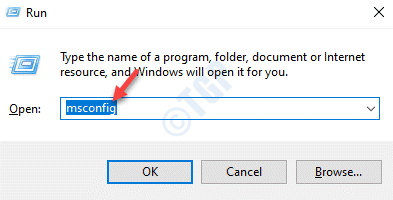
Langkah 3: Di dalam Konfigurasi sistem tetingkap, di bawah Umum Tab, di bawah Permulaan selektif, nyahtanda Muatkan item permulaan pilihan dan periksa Perkhidmatan Sistem Beban dan Gunakan konfigurasi boot asal pilihan.
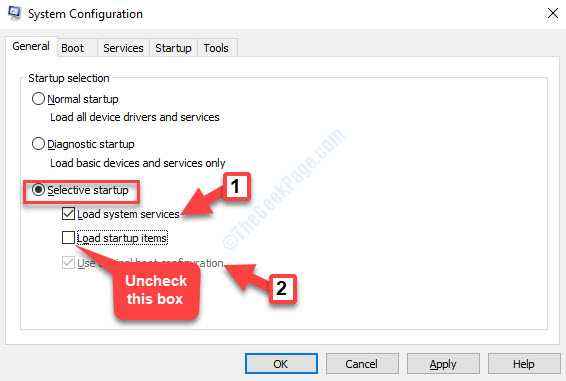
Langkah 4: Seterusnya, pergi ke Perkhidmatan tab dan menavigasi ke bahagian bawah kiri.
Di sini, periksa kotak di sebelah Sembunyikan semua perkhidmatan Microsoft.
Tekan Memohon Dan kemudian okey Untuk menyelamatkan perubahan dan keluar.
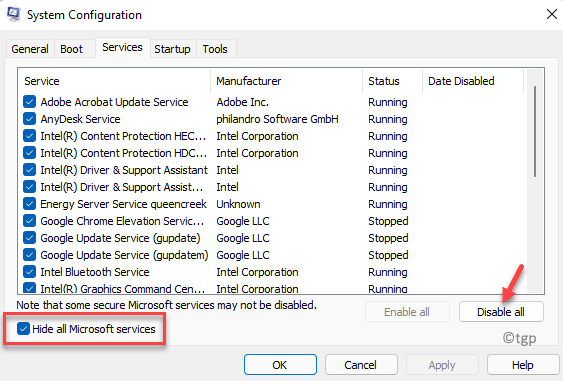
Setelah selesai, mulakan semula PC anda dan periksa sama ada ralat diselesaikan.
*Catatan - Sekiranya masalah ini berterusan, anda boleh nyahtandakan Perkhidmatan Sistem Beban pilihan di bawah Umum tab> Permulaan selektif Dan kemudian but semula PC anda untuk memeriksa sama ada ini membantu memperbaiki ralat di Google Chrome.
Kaedah 6: Matikan Program Firewall dan Antivirus
Kadang-kadang, masalah ini mungkin timbul akibat firewall atau program antivirus yang mungkin menyekat sambungan SSL melalui lalai. Oleh itu, sementara mematikan firewall dan antivirus boleh menjadi penyelesaiannya. Ikuti dia di bawah langkah untuk mematikan firewall tingkap:
Langkah 1: Klik kanan pada Mula menu dan klik pada Jalankan dalam menu konteks.
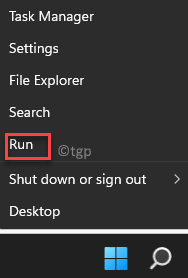
Langkah 2: Ini akan membuka Jalankan arahan tetingkap.
Di sini, taipkan Firewall.cpl dan tekan okey untuk membuka Windows Defender Firewall tetingkap masuk Panel kawalan.
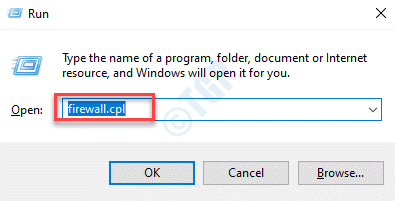
Langkah 3: Di sebelah kiri anak tetingkap, klik Hidupkan atau mematikan Firewall Windows Defender.
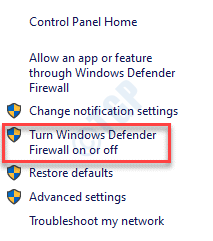
Langkah 4: Sekarang, di Sesuaikan Tetapan tetingkap, pilih butang radio di sebelah Matikan Windows Defender Firewall Pilihan untuk kedua -duanya Tetapan rangkaian peribadi dan Tetapan Rangkaian Awam.
Tekan okey Untuk menyelamatkan perubahan dan keluar.
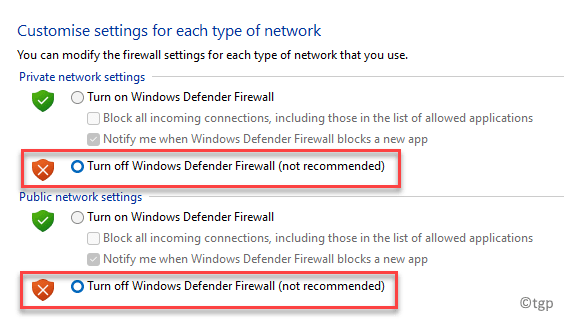
*Catatan - Di samping itu, anda juga boleh melumpuhkan sementara perisian antivirus pihak ke -3 yang mungkin dijalankan di PC anda.
Sekarang, reboot penyemak imbas krom anda, lawati laman web dan lihat jika anda masih menghadapi ralat err_cert_revoked bersih.
Kaedah 7: Kosongkan data pelayaran anda
Kadang -kadang, membersihkan cache dan kuki pelayar Chrome anda membantu menyelesaikan masalah dalam kebanyakan kes, inilah cara untuk membersihkan data penyemak imbas:
Langkah 1: Buka anda Chrome penyemak imbas dan menavigasi ke sudut kanan atas.
Klik pada tiga titik menegak (Sesuaikan dan Kawal Google Chrome) dan pilih Tetapan.
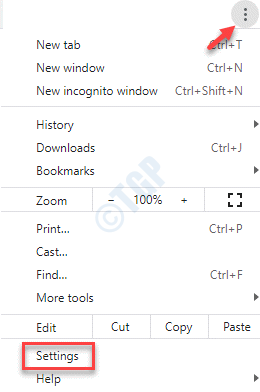
Langkah 2: Di dalam Tetapan tetingkap, pergi ke Tetapan privasi dan keselamatan seksyen.
Di sini, klik pada Data pelayaran jelas.
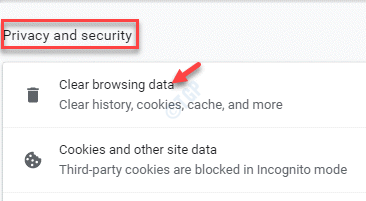
Langkah 3: Di dalam Data pelayaran jelas kotak dialog, periksa kotak di sebelah Sejarah melayari, Kuki dan data tapak lain dan Gambar dan fail cache.
Tekan Data jelas butang di bawah.
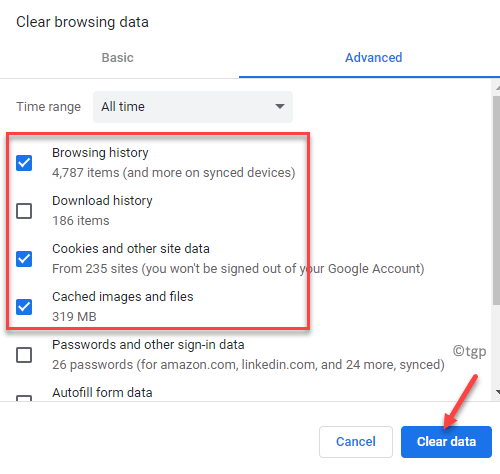
Proses ini mengambil sedikit masa jadi tunggu dengan sabar, sehingga selesai. Setelah selesai, mulakan semula PC anda dan periksa sama ada ralat diselesaikan.
Kaedah 8: Tetapkan semula Google Chrome
Sekiranya tiada kaedah di atas berfungsi, tetapkan semula Google Chrome untuk memeriksa sama ada yang menyelesaikan ralat err_cert_revoked bersih. Ini caranya:
Langkah 1: Pelancaran Google Chrome dan klik pada tiga titik di sudut kanan atas.
Pilih Tetapan dari menu.
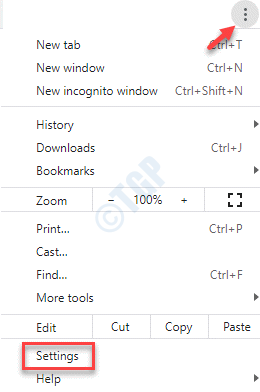
Langkah 2: Di dalam Tetapan tetingkap, tatal ke bawah dan klik Lanjutan Untuk mengembangkan bahagian.
Langkah 3: Sekali lagi tatal ke bawah dan pergi ke Tetapkan semula dan bersihkan seksyen.
Di sini, klik pada Pulihkan Tetapan kepada mungkir asalnya.
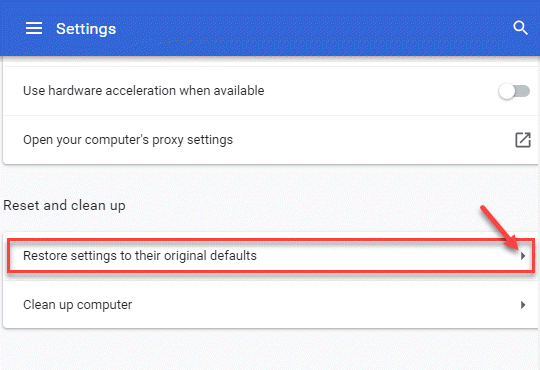
Langkah 4: Di dalam Aturan semula kotak dialog, klik pada Aturan semula butang untuk mengesahkan tindakan.
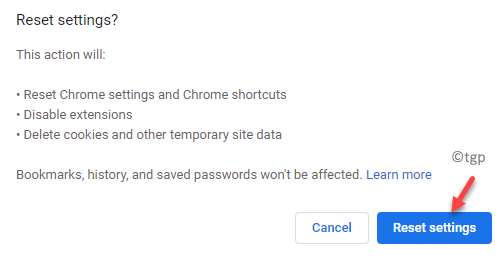
Setelah selesai, pelancarkan pelayar Chrome dan sekarang lawati laman web dan periksa sama ada ralat masih muncul.
Sebagai alternatif, anda juga boleh melumpuhkan sebarang sambungan pada penyemak imbas krom anda, kerana kadang -kadang mereka boleh mengganggu laman web yang anda cuba akses. Anda juga boleh menyemak sebarang kemas kini yang tersedia dan jika ada, kemas kini penyemak imbas anda ke versi terkini. Selain itu, anda juga boleh melawat https: // www.Google.com/chrome/canary/dan dapatkan versi terkini dari Pembangunan Canary Google Chrome versi.
Satu lagi alternatif yang sangat mudah adalah menggunakan penyemak imbas web lain, sekiranya masalah tidak dapat diselesaikan.
Untuk pemilik laman web
Jika anda adalah pemilik laman web dan anda melihat ralat err_cert_revoked bersih maka cuba penyelesaian di bawah dan lihat apakah ia membantu menyelesaikan masalah:
Hubungi Penyedia SSL
Langkah pertama anda adalah untuk menghubungi penyedia sijil SSL anda dan periksa sebarang isu tersembunyi untuk sijil SSL yang dibatalkan.
Semak dengan mereka jika sijil telah dibatalkan dalam kesilapan atau jika mana -mana kuncinya diakses tanpa persetujuan.
Menerbitkan semula sijil SSL
Anda juga boleh memilih untuk membeli sijil SSL baru dari penyedia perkhidmatan. Anda kemudian boleh memasangnya di laman web anda untuk memastikan ia selamat.
Ini adalah beberapa kaedah yang anda mesti cuba sebagai pemilik laman web untuk menyingkirkan ralat err_cert_revoked bersih dan menjadikannya berfungsi dengan normal.
- « Cara membuat sandaran pemacu peranti di Windows 11 dan memulihkannya
- [Betulkan] Outlook MS terus meminta kata laluan »

